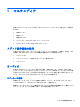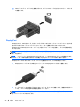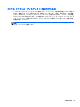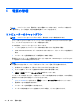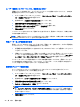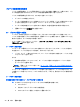User Guide-Windows 8
バッテリ電源の使用
警告! けがや事故、および機器の故障などの安全に関する問題の発生を防ぐため、この製品を使用
する場合は、コンピューターに付属しているバッテリ、HP が提供する交換用バッテリ、または HP
から購入した対応するバッテリを使用してください。
外部電源に接続されていない場合、コンピューターはバッテリ電源で動作します。コンピューターの
バッテリは消耗品で、その寿命は、電源管理の設定、動作しているプログラム、画面の輝度、コン
ピューターに接続されている外付けデバイス、およびその他の要素によって異なります。コンピュー
ターを外部電源に接続している間、常にバッテリを装着しておけば、バッテリは充電されるため、停
電した場合でも作業データを守ることができます。充電済みのバッテリを装着したコンピューター
が外部電源で動作している場合、AC アダプターを取り外すか、または外部電源が切断されると、電
源が自動的にバッテリ電源に切り替わります。
注記: 外部電源の接続を外すと、バッテリ寿命を節約するために自動的に画面の輝度が下がります。
バッテリに関する詳細情報の確認
[HP Support Assistant]では、バッテリに関する以下のツールと情報が提供されます。バッテリ情報
にアクセスするには、スタート画面で HP Support Assistant アプリケーションを選択してから、
[バッテリおよびパフォーマンス]を選択します。
●
バッテリの性能をテストするための[HP バッテリ チェック]ツール
●
バッテリの寿命を延ばすための、バッテリ ゲージの調整、電源管理、および適切な取り扱いと
保管に関する情報
●
バッテリの種類、仕様、ライフ サイクル、および容量に関する情報
バッテリ情報にアクセスするには、以下の操作を行います。
▲
スタート画面で[HP Support Assistant]アプリケーションを選択し、[バッテリおよびパフォー
マンス]を選択します。
[HP バッテリ チェック]の使用
[HP Support Assistant]では、コンピューターに取り付けられているバッテリの状態について情報を
提供します。
[HP バッテリ チェック]を実行するには、以下の操作を行います。
1. AC アダプターをコンピューターに接続します。
注記: [HP バッテリ チェック]を正常に動作させるため、コンピューターを外部電源に接続し
ておく必要があります。
2. バッテリ情報にアクセスするには、スタート画面で HP Support Assistant アプリケーションを
選択してから、[バッテリおよびパフォーマンス]を選択します。
[HP バッテリ チェック]は、バッテリとそのセルを検査して、バッテリとそのセルが正常に機能して
いるかどうかを確認し、検査の結果を表示します。
バッテリ充電残量の表示
▲
Windows デスクトップで、タスクバーの右端の通知領域にある[電源メーター]アイコンの上にポ
インターを移動します。
電源オプションの設定
39